Sabemos que los negocios y empresas de hoy en día (2025) usan WhatsApp para comunicarse con sus clientes, gestionar pedidos, incidencias, problemas, entre muchos otros casos de uso.
Por esto, han buscado una manera de automatizar los procesos para hacer la comunicación mucho más rápida, sencilla y practica con chatbots, sin embargo, se han encontrado con un grave problema, no puedes automatizar completamente sin manejar una base de datos.
Por esto, en Callbell hemos decidido crear una integración muy interesante con nuestro chatbot y Google Sheets para que tu bot pueda buscar datos en las hojas de Google, extraerlos y usarlos de forma dinámica para enviar, cambiar o solicitar información especifica a los clientes.
Quédate un poco más y lee todo el artículo para que entiendas como hacerlo y como aplicar las hojas de cálculo de Google, a tu Chatbot con Callbell.
Google Sheets es básicamente la versión en la nube de Excel, pero de Google. Es una hoja de cálculo online que te permite crear, editar y compartir documentos directamente desde tu navegador, sin tener que instalar ningún programa. En pocas palabras, es una aplicación gratuita de Google para hacer hojas de cálculo.
¿Para qué se usa?
- Organizar datos
- Hacer cálculos automáticos
- Analizar información
- Trabajo en equipo
- Automatizaciones: con Google Sheets puedes conectar otras apps, crear flujos automáticos (por ejemplo, enviar información a través del chatbot de Callbell)
Bien, para integrar estas dos plataformas debemos entender como funciona todo, expliquemos una cosa antes de empezar, variables, las variables son valores que pueden variar según cada usuario, por ejemplo, el nombre, dirección, email, problema que presenta, etc.
Estas variables debemos configurarlas en el bot para que recojan los datos que los usuarios nos envían y luego ser insertadas en el Google Sheets.
Primero, creemos un bot que recoja valores simples como Nombre, dirección y el email:
- Primero creamos el chatbot en Callbell.
- Luego creamos todas las variables que vamos a utilizar en la hoja de cálculo. En este caso, nombre, dirección y el email, ten en cuenta que estas variables deben ser de tipo cadena.
- Luego vamos a crear el primer mensaje que será enviado al usuario pidiendo su nombre.
- Posteriormente, vamos a crear una opción de esperar una respuesta para que el chatbot espere que el usuario escriba su nombre.
- Luego vamos a crear una lógica de variable para recoger ese dato que el usuario nos está compartiendo: En este caso, seleccionamos la variable que creamos anteriormente llamada nombre y elegimos la acción de sustituir texto, por último seleccionamos, con valor de última respuesta del usuario, para que el texto de nombre sea sustituido por el nombre que nos dio el usuario.
- Ahora creamos una nueva acción de enviar mensaje: Pidiendo el email y repitiendo el proceso anterior, agregando la opción de esperar respuesta e implementar la variable de email.
- Repetimos el mismo proceso para la variable de dirección.
- Por último, ahora que ya tenemos establecidas las variables y el bot recogerá todos estos datos, creamos la acción de Google Sheets.
- Después de crear la hoja en Google Sheets: Conectamos nuestra cuenta de Google, seleccionamos la hoja donde queremos colocar los valores recogidos, elegimos el número de hoja y la acción a realizar, en este caso insertar fila, y seleccionamos la primera fila vacía encontrada.
- Finalmente, añadimos los valores de las columnas: en este caso son 3, uno para nombre, otro para dirección y otro para email. Todos se conectan a sus respectivas variables y damos clic en guardar.
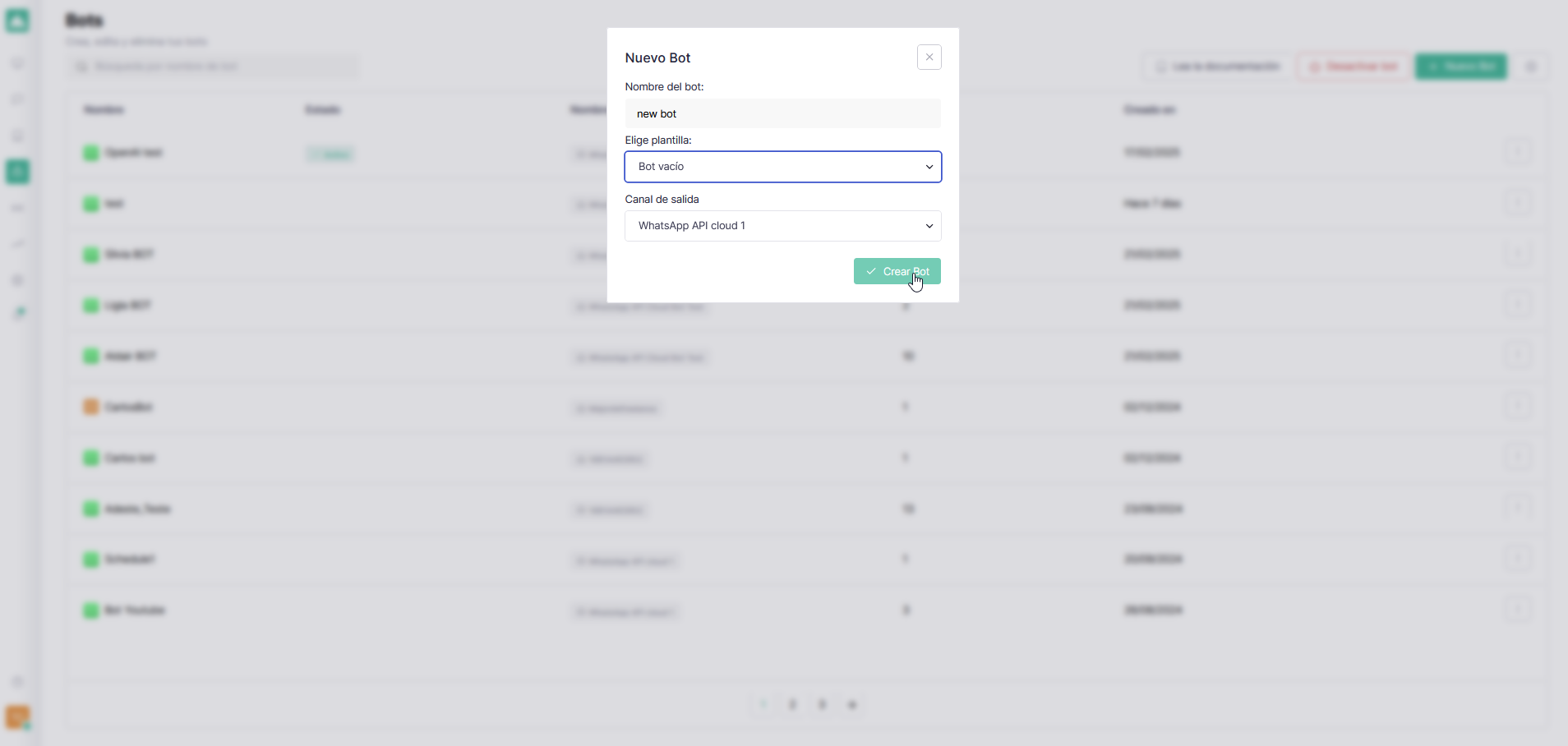
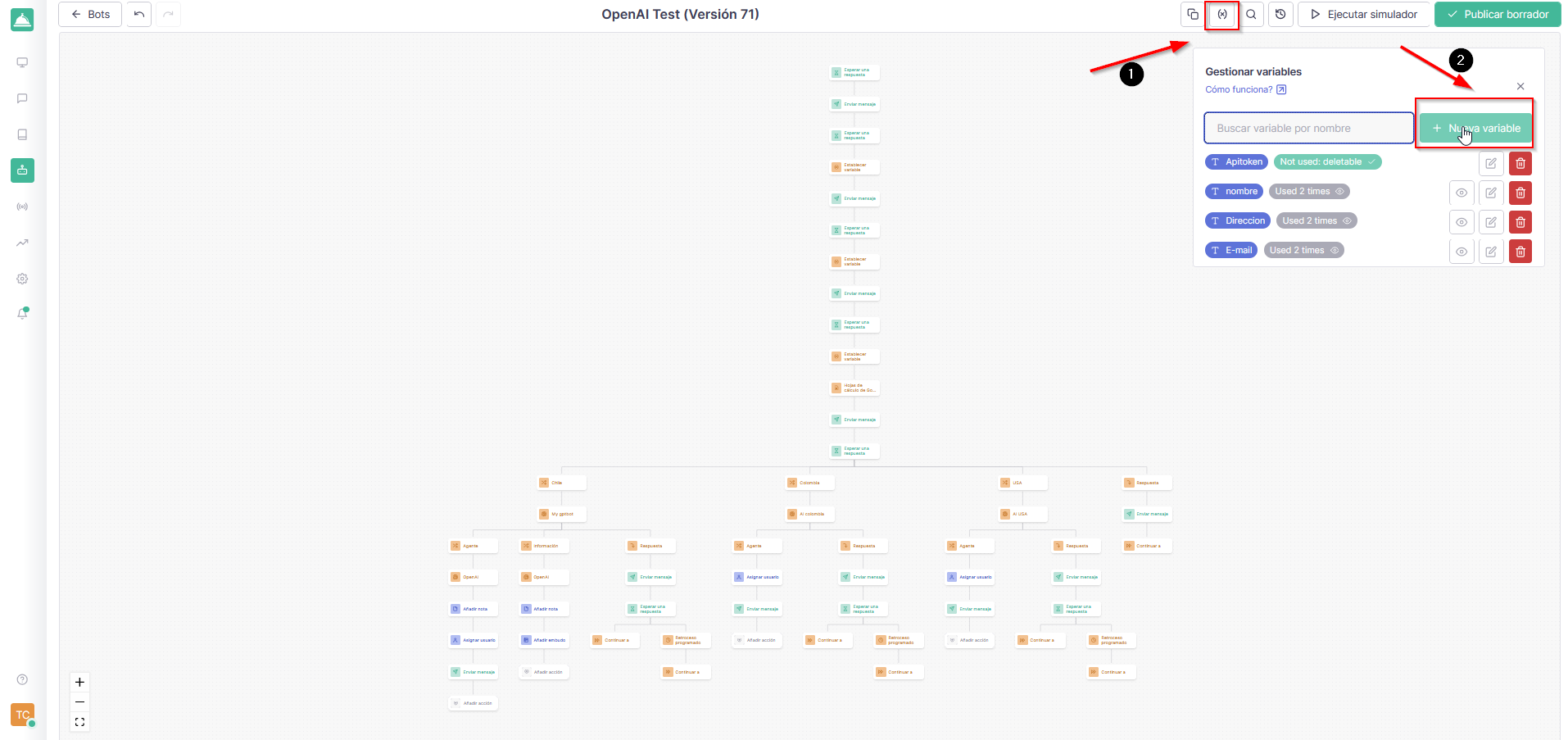
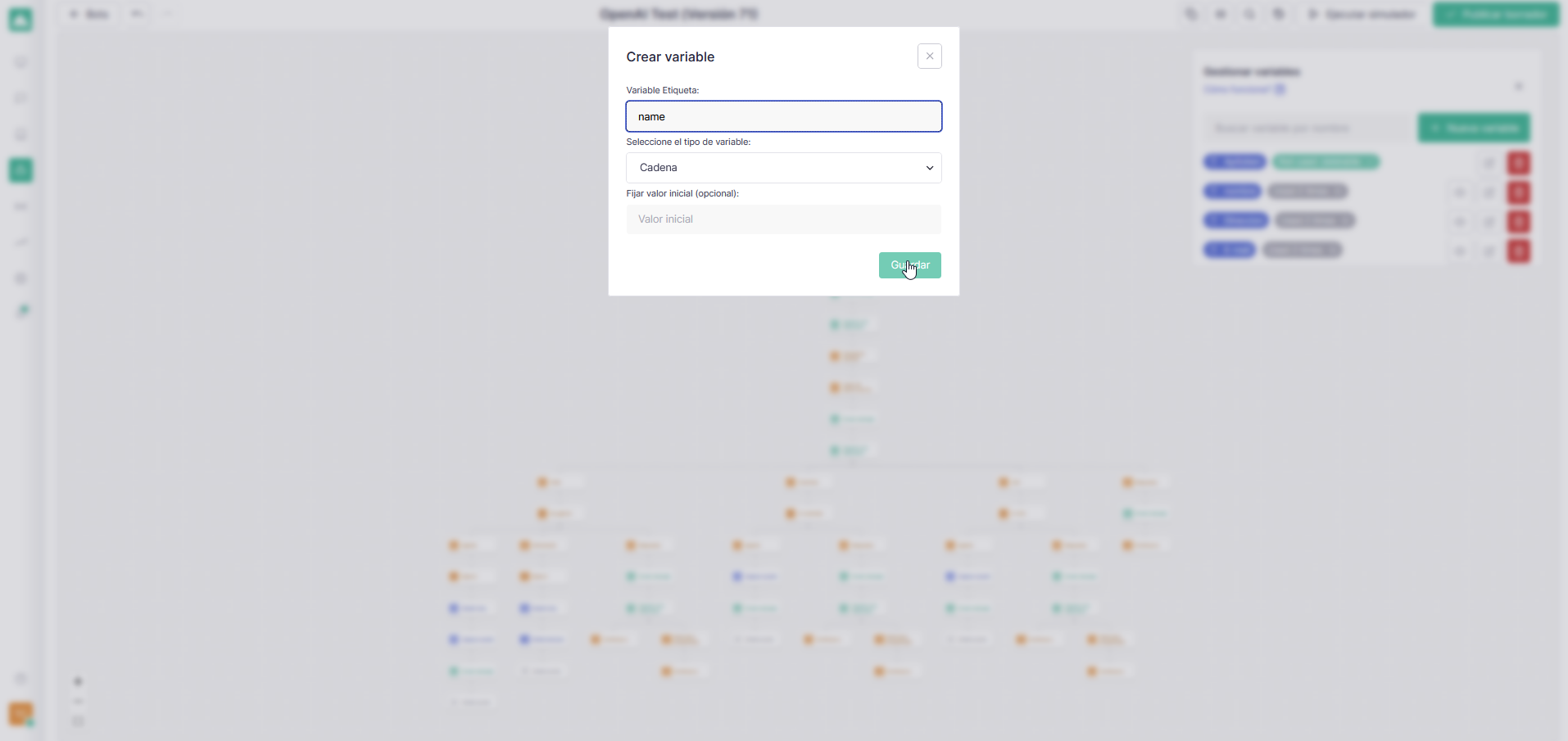
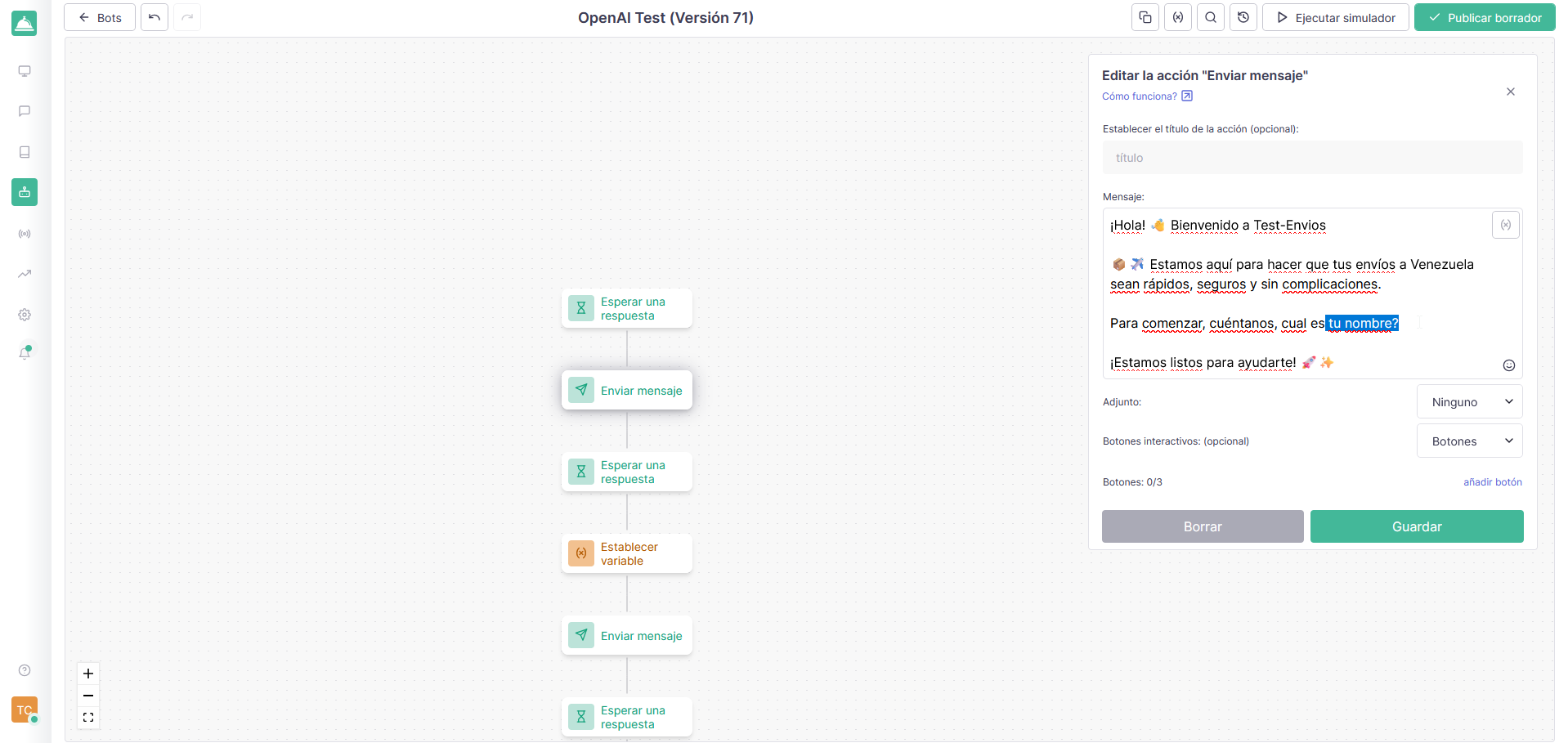
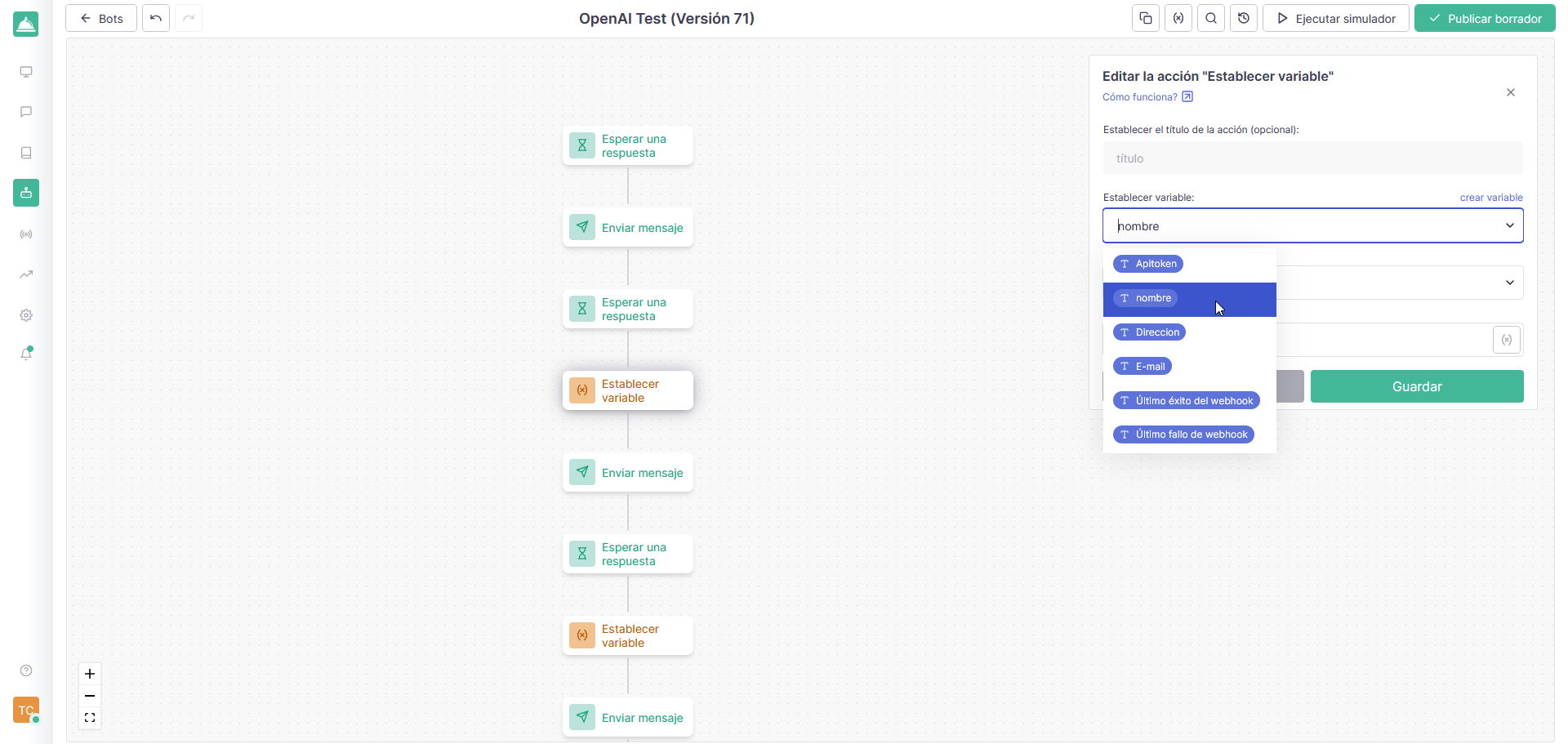
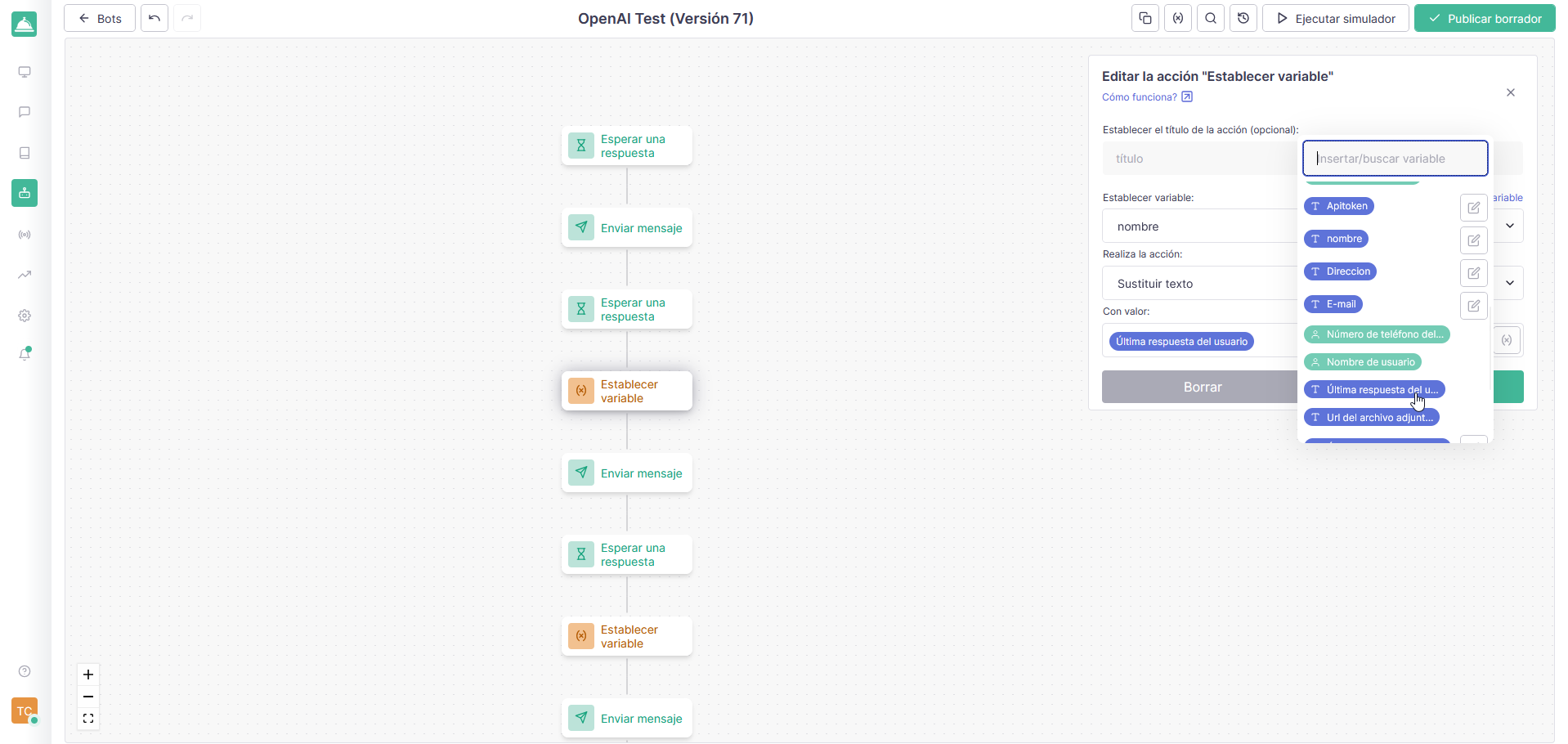
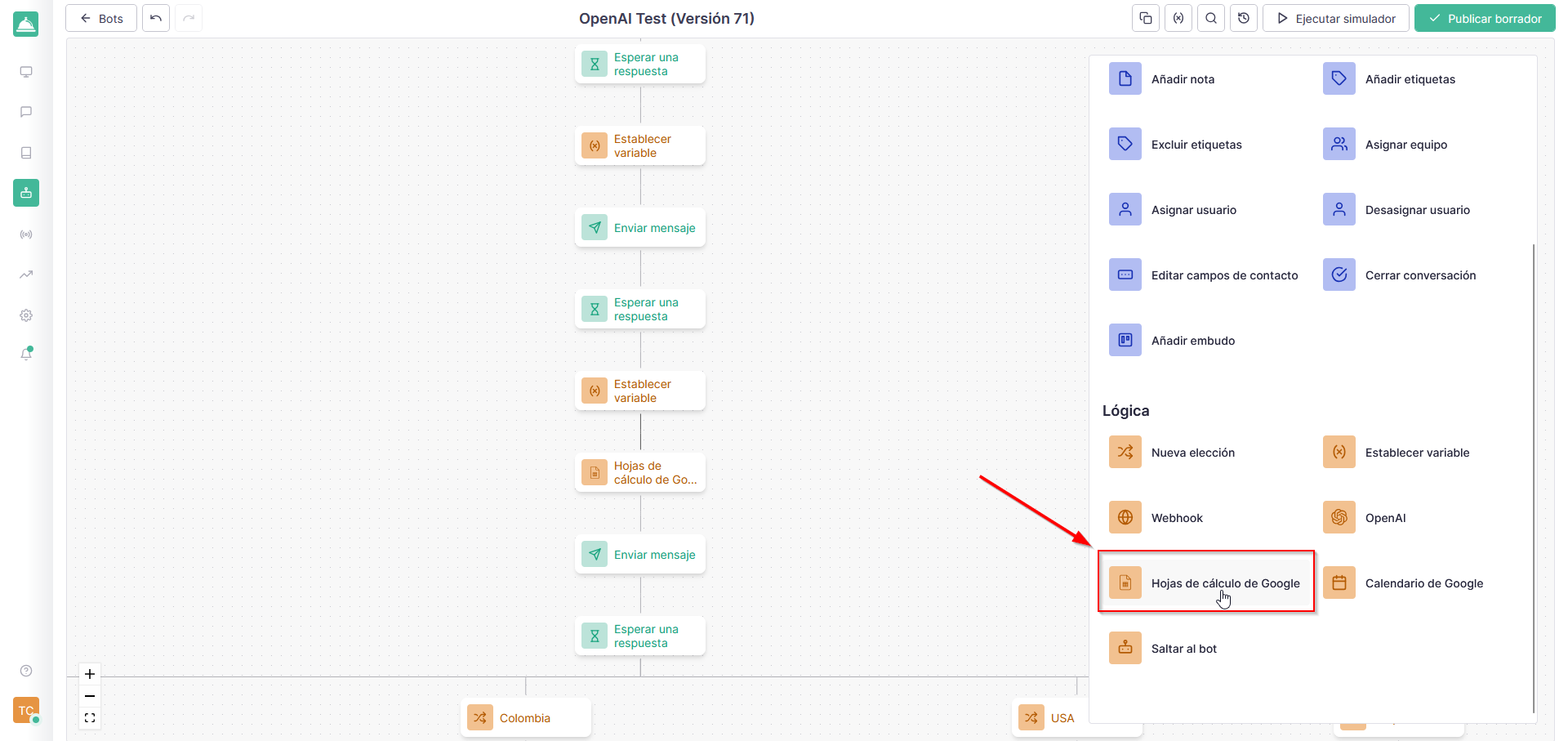
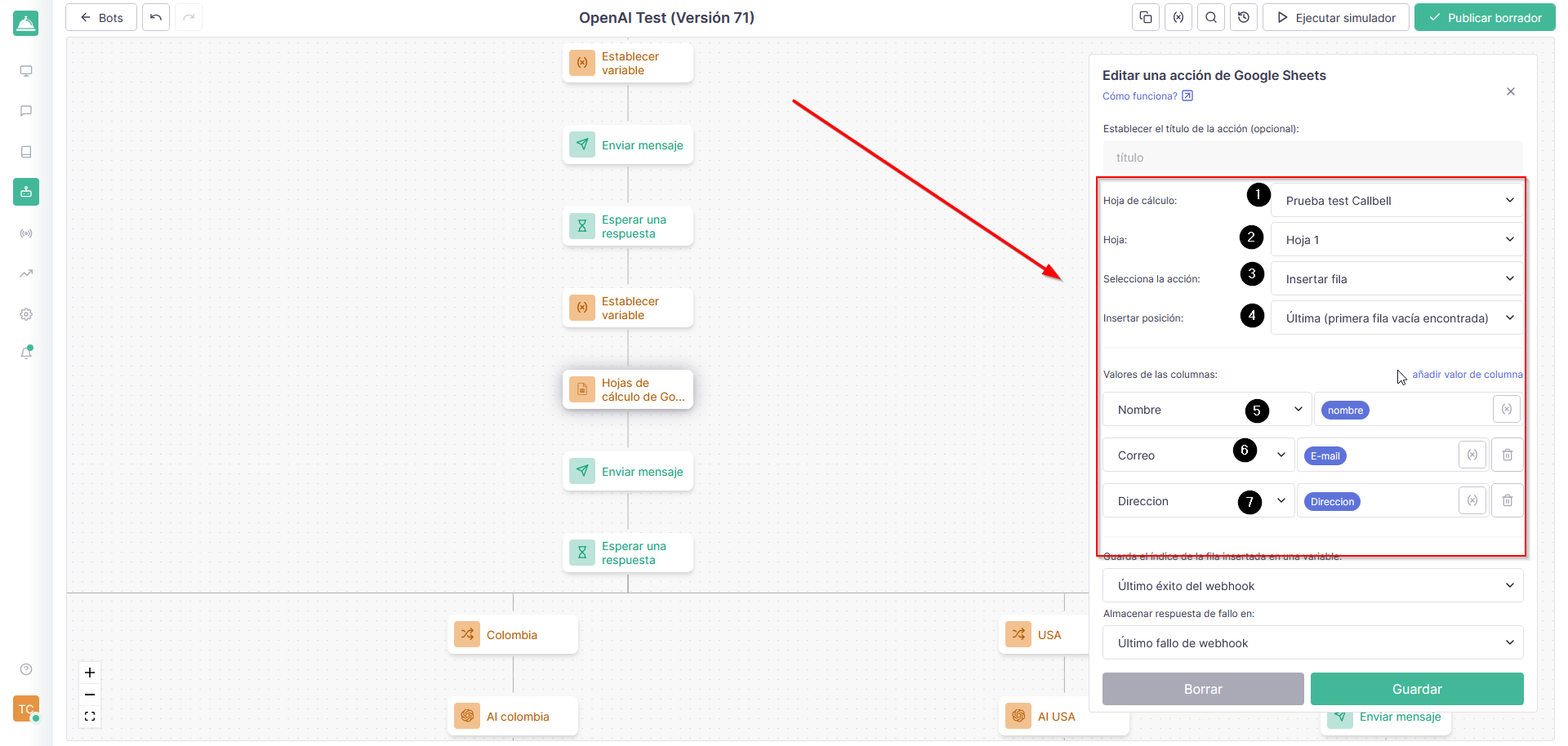
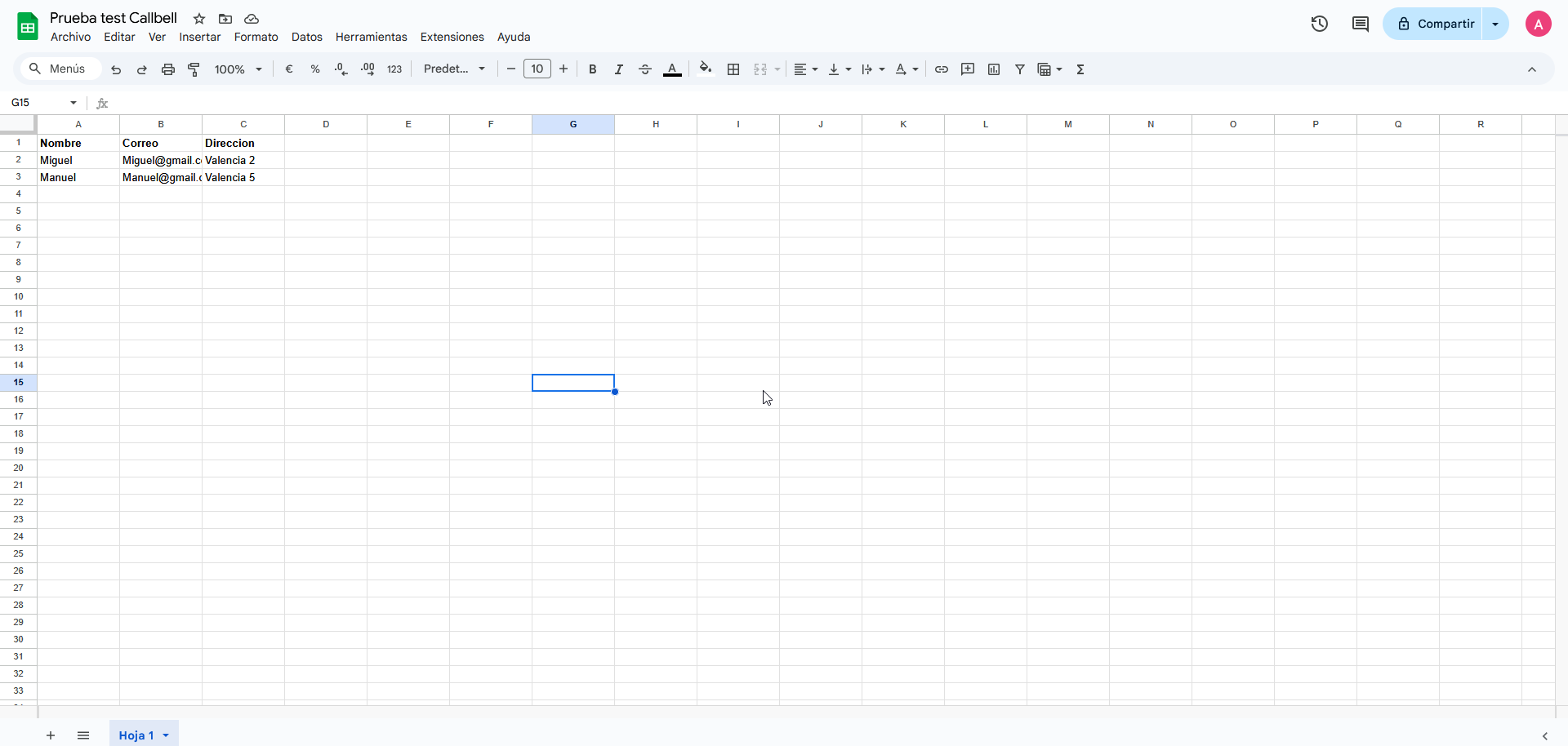
De esta manera ya tendremos configurada nuestra actualización de base de datos de cada usuario que nos escriba en automático.
Tenemos 3 principales escenarios donde podemos crear automatizaciones con el chatbot de Callbell y Google Sheets, sin embargo, ten en cuenta que puedes hacer mucho más que esto con algo de creatividad e iniciativa, adaptado para tu negocio y necesidades específicas.
-
Generación de base de datos en automático
Para esta automatización el proceso es idéntico a lo que vimos anteriormente, es el mismo caso de uso, debes tener en cuenta estos puntos importantes:
- En Google Sheets es importante nombrar las columnas que queremos llenar.
- Ten en cuenta que cada vez que el chatbot llegue a la opción de Google Sheets, se agregará una nueva línea a la base de datos y el bot continuará con su flujo.
- Es posible fusionar fórmulas y variables de Callbell.
-
Chatbot VIP
En este caso el chatbot puede detectar si el cliente pertenece a una lista especial de clientes y, en consecuencia, enviar a la persona por un flujo diferente al convencional.
-
Gift cards para tus clientes
En este caso, puedes decidir si el chatbot busca en una hoja de cálculo de Google por datos específicos, como códigos de descuento especiales, y los brinda a los clientes.
Si estás buscando una solución que brinde a tu empresa un chatbot completo que integre múltiples funcionalidades, incluyendo conexión con base de datos y Google Sheets, estás en el lugar correcto.
Callbell permite gestionar conversaciones de WhatsApp, Telegram, Instagram Direct, Facebook Messenger y Web Chat en un solo lugar. Facilita la identificación y organización de chats, ofrece envío masivo de mensajes, métricas especializadas y chatbots para automatizar conversaciones. Conecta el chatbot a diferentes aplicaciones como Sheets, Calendar, OpenAI y mucho más.
Si buscas mejorar la comunicación con tus clientes, nuestro CRM para WhatsApp es la solución ideal. Prueba Callbell ahora
Sobre el autor: ¡Hola! Soy Alan y soy el gerente del marketing en Callbell, la primera plataforma de comunicación diseñada para ayudar a los equipos de ventas y soporte a colaborar y comunicarse con los clientes a través de aplicaciones de mensajería directa como WhatsApp, Messenger, Telegram y Instagram Direct




